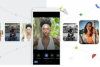Gmail의 서식 있는 텍스트 편집기를 사용하면 HTML 추가 기능을 제외하고 Gmail 메시지의 여러 측면을 맞춤설정할 수 있습니다. 온라인 HTML 편집기를 사용하면 표, HTML 서명 및 포함된 이미지를 Gmail 메시지에 추가하여 이 문제를 해결할 수 있습니다. 몇 가지 간단한 단계를 통해 Gmail 메시지에 HTML을 삽입하세요.
1 단계
Gmail 계정에 로그인하고 "메일 작성"을 클릭하십시오.
오늘의 비디오
2 단계
Online-HTML-Editor로 이동합니다. 별도의 브라우저 창에서 조직하십시오.
3단계
편집 창에 텍스트, 표 및 그림을 입력하여 이메일 본문을 구성합니다. 오른쪽 상단의 "표 버튼"을 선택하고 보고 싶은 열과 행의 양을 강조 표시하여 표를 추가합니다.
4단계
"이미지" 버튼을 클릭하고 이미지의 웹 주소를 "소스" 필드에 붙여넣거나 입력하여 편집 창에 사진을 삽입합니다. 컴퓨터에서 파일을 선택할 수 없습니다.
5단계
편집 창의 내용을 강조 표시하고 마우스 오른쪽 버튼을 클릭한 다음 "복사"를 선택합니다. 새 Gmail 메시지로 전환하고 마우스 오른쪽 버튼을 클릭한 다음 "붙여넣기"를 선택하십시오.